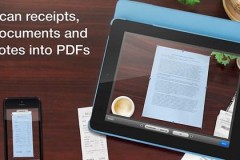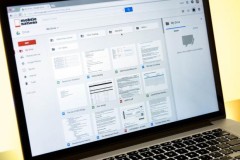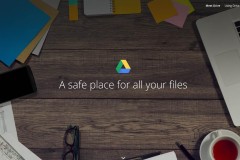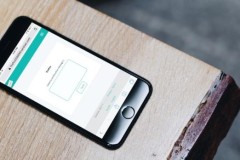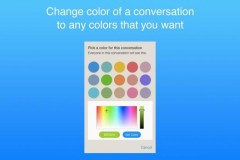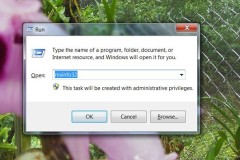Các bước để scan tài liệu
Bước 1: Mở ứng dụng Google Drive đã được cái sẵn trên điện thoại.
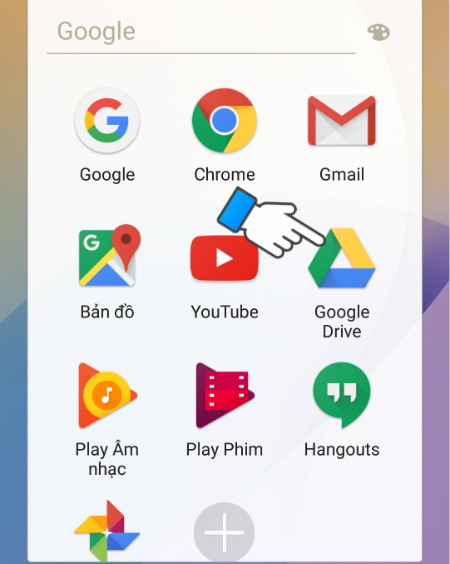
Bước 2: Nhấn vào biểu tượng dấu +
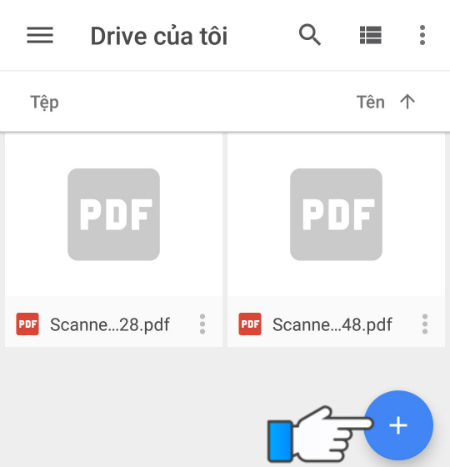
Bước 3: Chọn Quét.
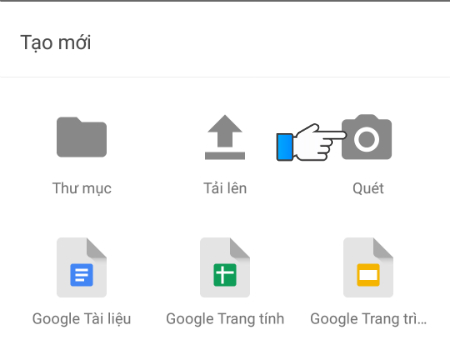
Bước 4: Canh chỉnh tài liệu ngay ngắn, sau đó nhấn vào nút Scan.
Bước 5: Chọn biểu tượng cắt để cắt chỉnh tài liệu như ý sau khi đã scan xong.
Bước 6: Chọn nút ✓ để lưu.
Bước 7: Google Drive sẽ tự động lưu tài liệu dưới dạng file PDF để bạn có thể in 1 cách dễ dàng.
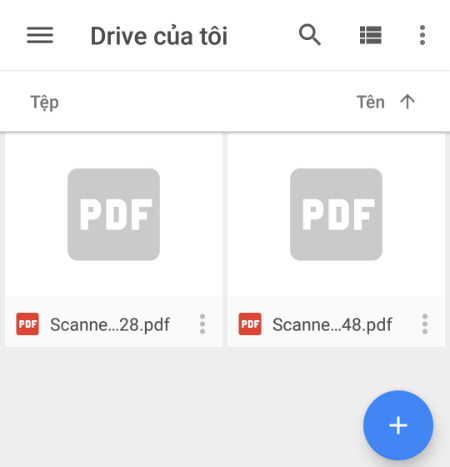
Bước 8: Trên điện thoại vào ứng dụng Google Drive hoặc trên máy tính đăng nhập vào trang web drive.google.com trên máy tính để tải tài liệu vừa scan về để in.
Nếu bạn đang gặp khó khăn hay thắc mắc những gì, vui lòng bình luận ngay bên dưới để chúng tôi giải đáp và hỗ trợ nhé.
Siêu thị chúng tôi
Nguồn: Tổng hợp